Excel合并多张工作表中的数据
1、单击目的工作表“总部”单元格区域左上角的单元格B2,然后单击“数据”选项卡“数据工具”组中的“合并计算”按钮如图所示。

2、在“函数”下拉列表框中选择“求和”选项,单击“引用位置”右侧的压缩对话框按钮,如图所示。

3、在“销售部”工作表中选择要引用的区域,然后单击展开对话框按钮,如图所示。
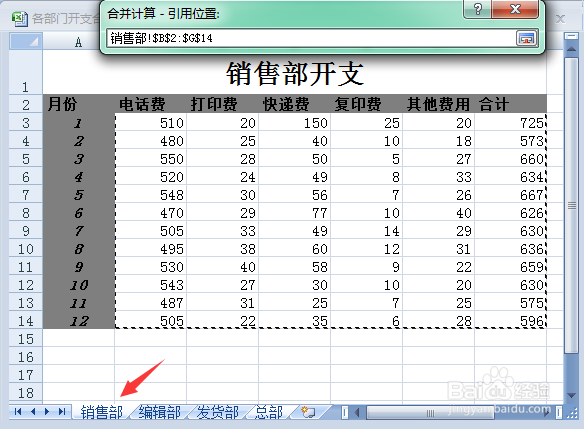
4、单击“添加”按钮,将引用的区域添加到“所有引用位置”列表框中,然后单击“引用位置”右侧的压缩对话框按钮,如图所示。
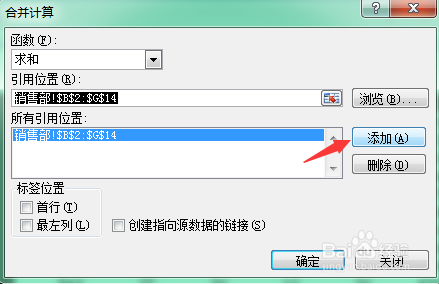
5、在“编辑部”工作表中选择要引用的区域,然后单击展开对话框按钮,如图所示。
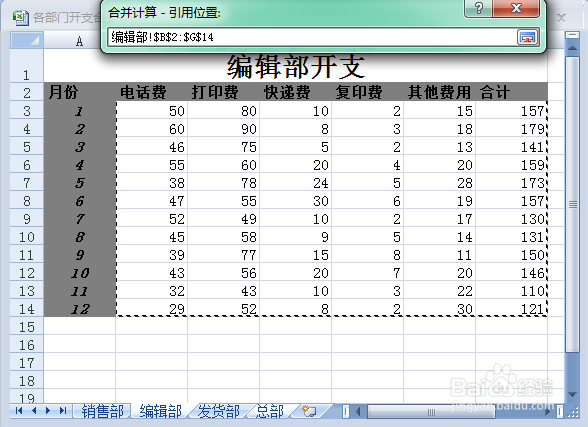
6、单击“添加”按钮,将引用的区域添加到“所有引用位置”列表框中,单击“引用位置”右侧压缩对话框按钮,如图所示。
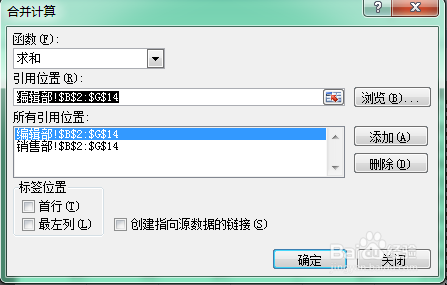
7、在“发货部”工作表中选择要引用的区域,然后单击展开对话框按钮,如图所示。

8、单击“添加”按钮,将引用的区域添加到“所有引用位置”列表框中,如图所示。

9、单击“确定”按钮,得到合并计算后的结果:相同月份各部门各费用的小计及合计,如图所示。

1、如果各工作表中的数据是以不同的方式组织,但它们都使用相同的行标签或列表前,此时可以将它们按分类合并计算到主工作表中。
例如,要将下列两图A部和B部中的销售数据合并到主工作表A&B中(它们的数据各不相同,但有相同的列标签),操作步骤如下:
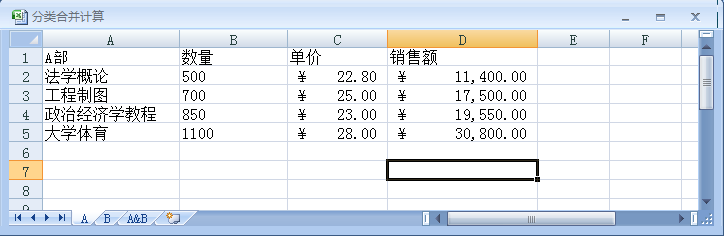

2、单击要放置合并计算数据区域的左上角单元格,然后单击“合并计算”按钮,如图所示。
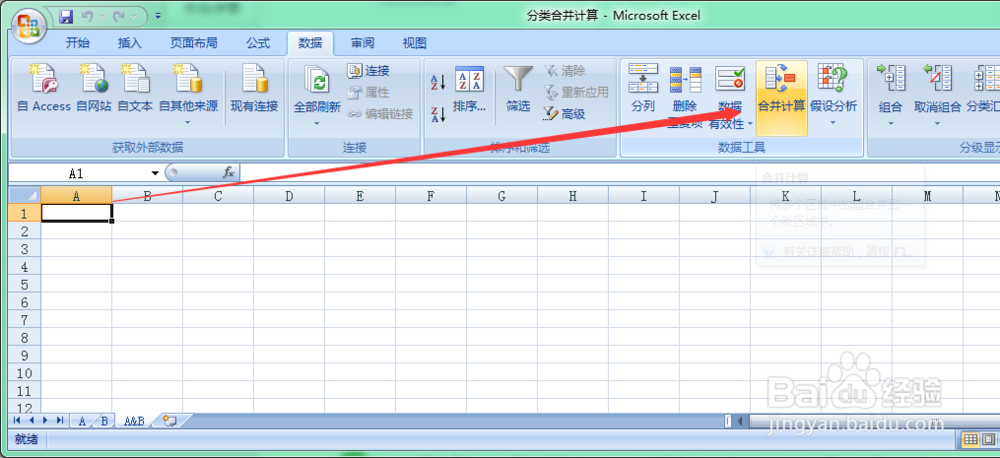
3、选择“求和”函数,然后单击“引用位置”右侧的压缩对话框按钮,如图所示。
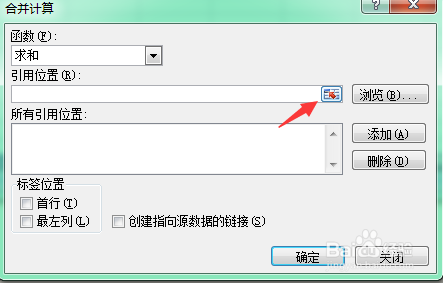
4、在“A部”工作表中选择要引用的区域,然后单击展开对话框按钮,如图所示。
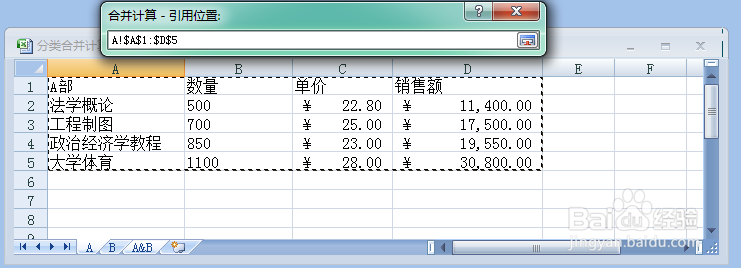
5、单击“添加”按钮,将引用的区域添加到“所有引用位置”列表框中,然后单击“引用位置”右侧的压缩对话框,如图所示。
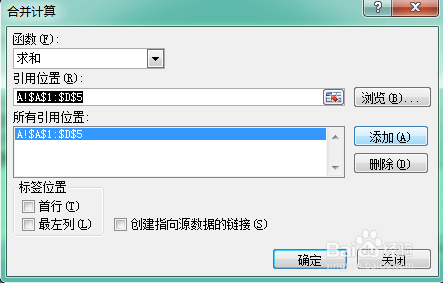
6、在“B部”工作表中选择要引用的区域,然后单击展开对话框按钮,如图所示。

7、单击“添加”按钮,将引用的区域添加到“所有引用位置”列表框中,选中“首行”和“最左列”复选框,如图所示。
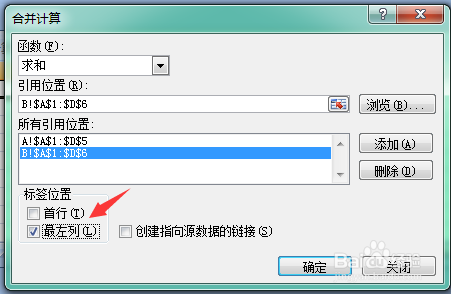
8、单击“确定”按钮,得到合并计算后的结果,如图所示。

1、例如,要将下图C工作表单元格B4和D工作表单元格B5中的数据,合并到主工作表C&D单元格A2中,以查看费用合计,操作步骤如下:

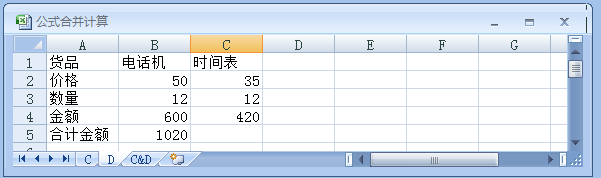
2、单击主工作表C&D,输入行标签,然后单击A2单元格,输入公式=sum(C!B4+D!B5),如图所示。
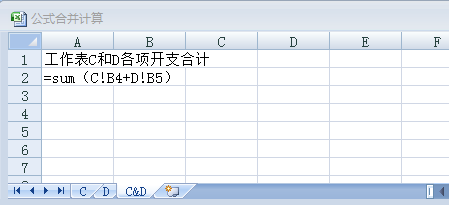
3、按【Enter】键,得到通过公示进行合并计算的结果,如图所示。
